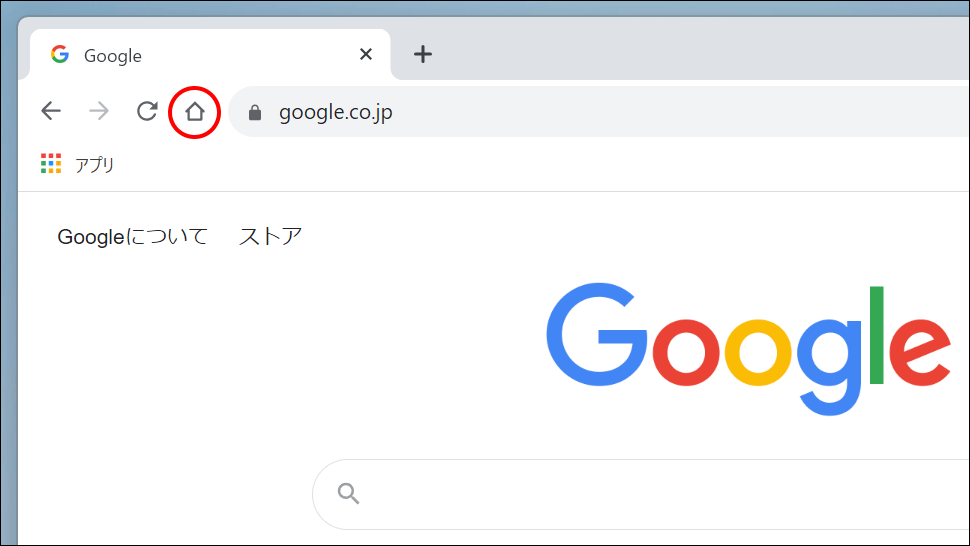【Google Chrome】 ツールバーにホームボタンを表示させる方法

【Google Chrome】 ツールバーにホームボタンを表示させる方法
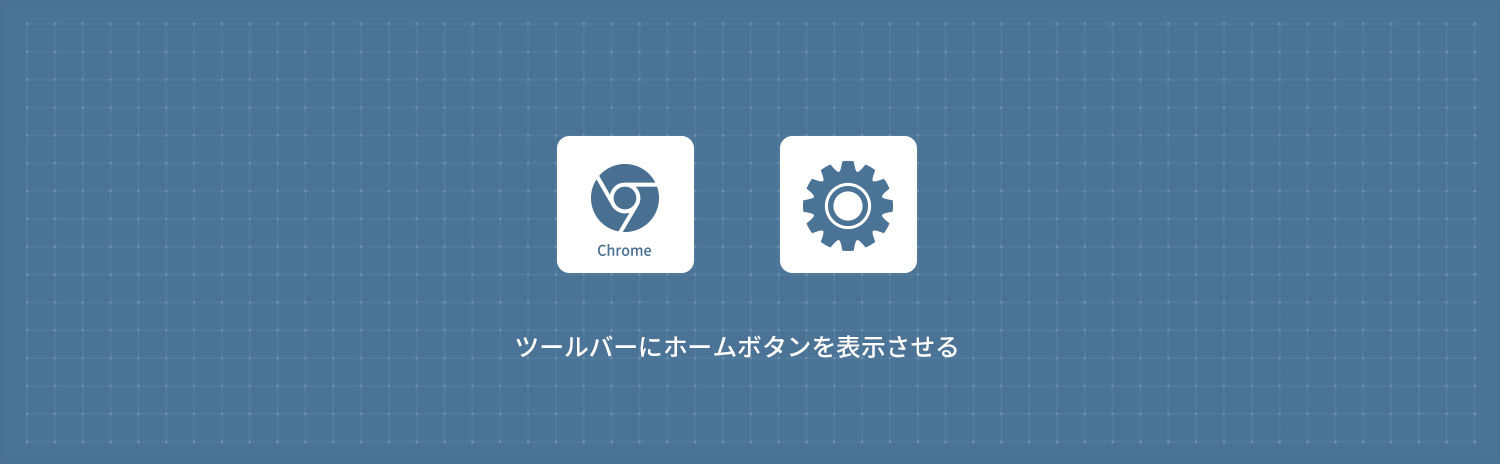
ツールバーにホームボタンを表示させる
1Google Chromeを起動して右上にある 「メニューアイコン」をクリックします。
「メニューアイコン」をクリックします。
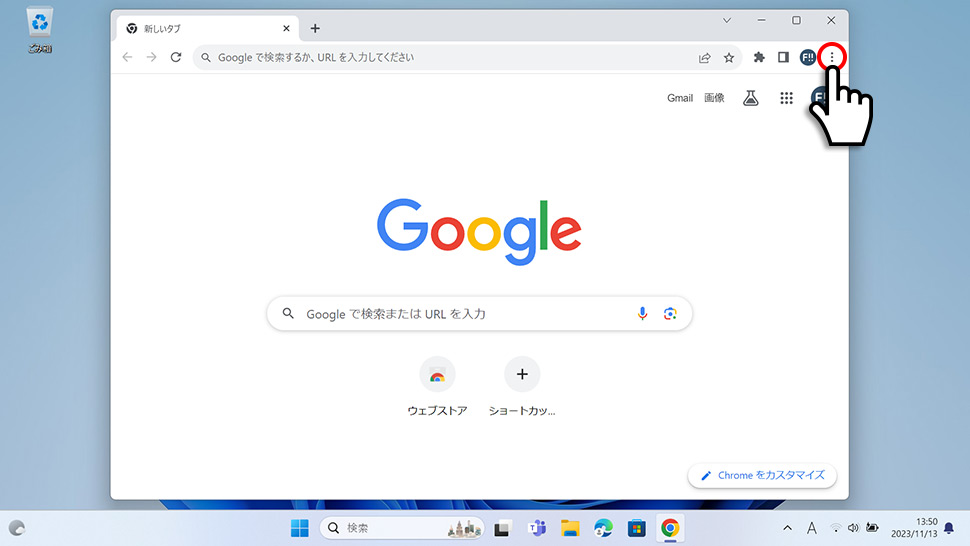
2表示されたメニューから「設定」をクリックします。
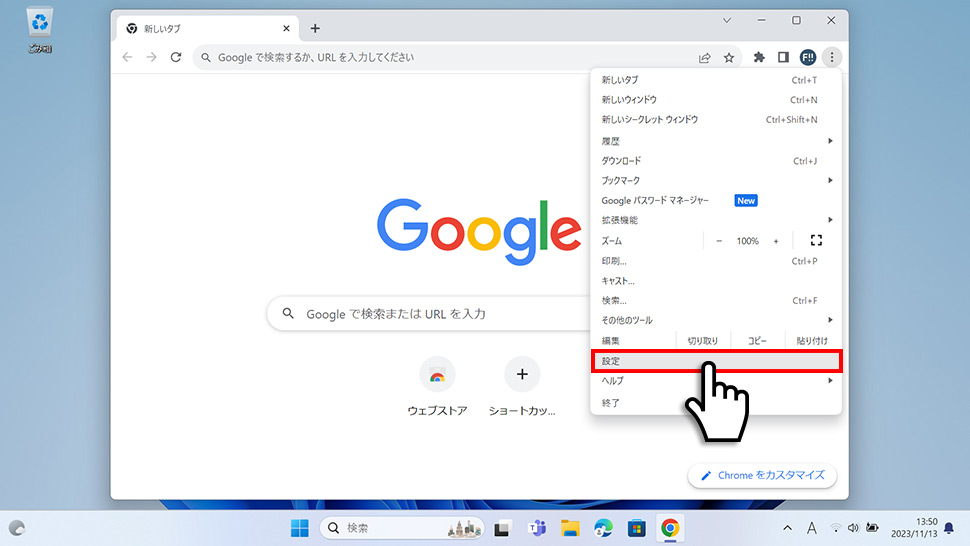
3Google Chromeの設定画面が表示されます。設定の項目(設定メニュー)が表示されていない場合は、左上の「メニューアイコン」をクリックします。
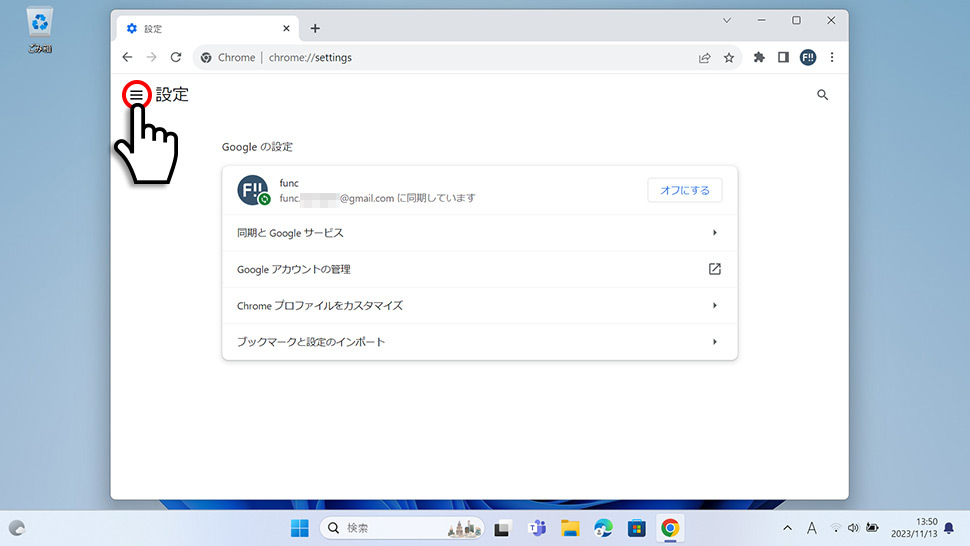
4左メニューから「デザイン」をクリックします。
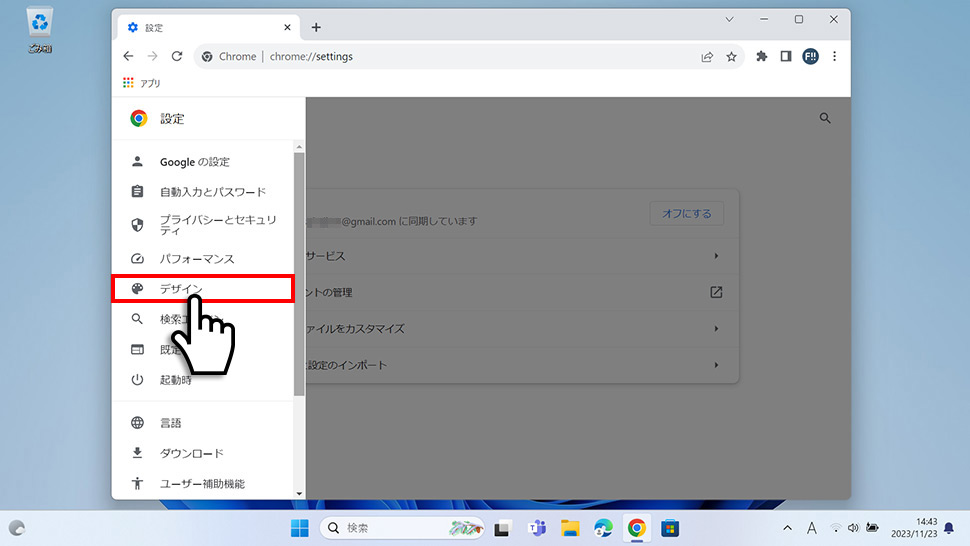
5ホームボタンを表示するの右側にあるスイッチを「オン」にします。スイッチをオンにするとアドレスバーの左側に ホームボタンが表示されます。
ホームボタンが表示されます。
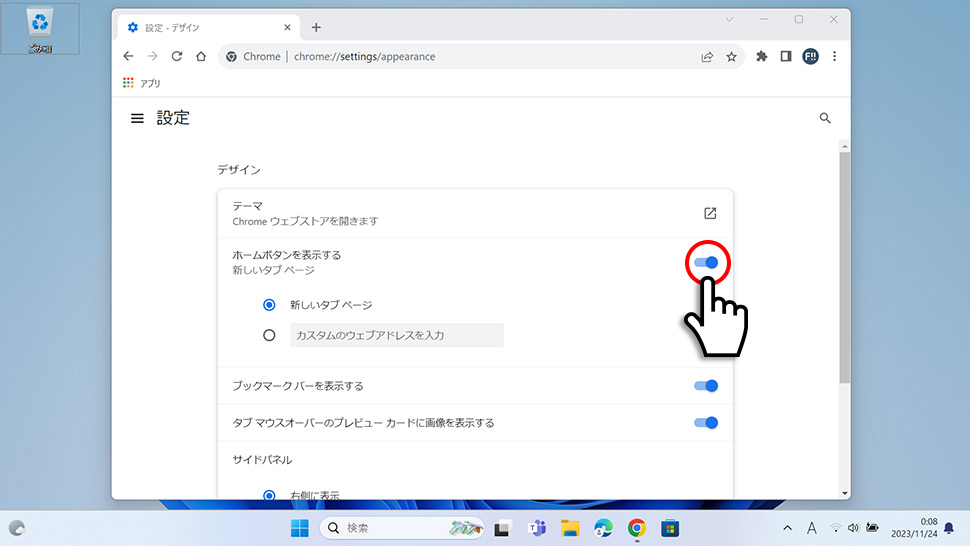
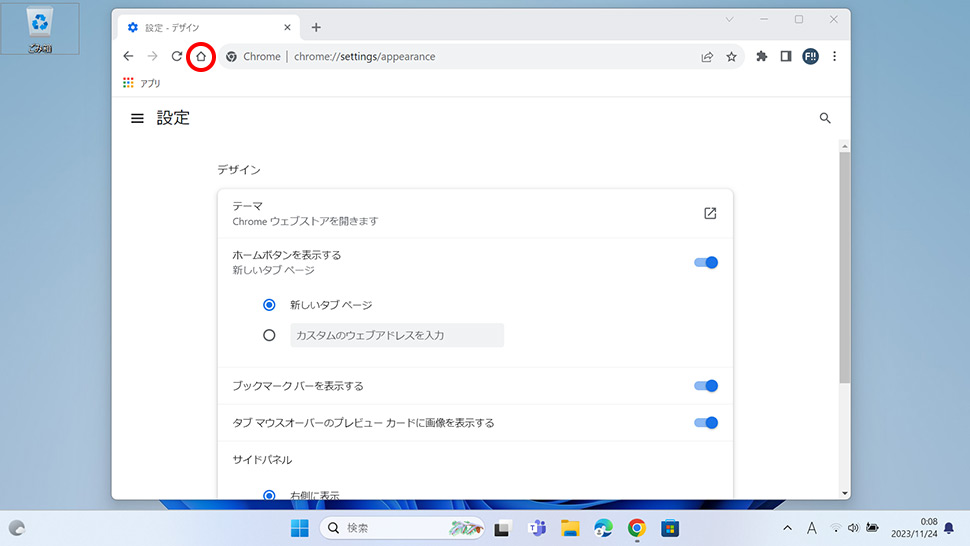
6ブラウザの ホームボタンをクリックすると新しいタブが表示されます。
ホームボタンをクリックすると新しいタブが表示されます。
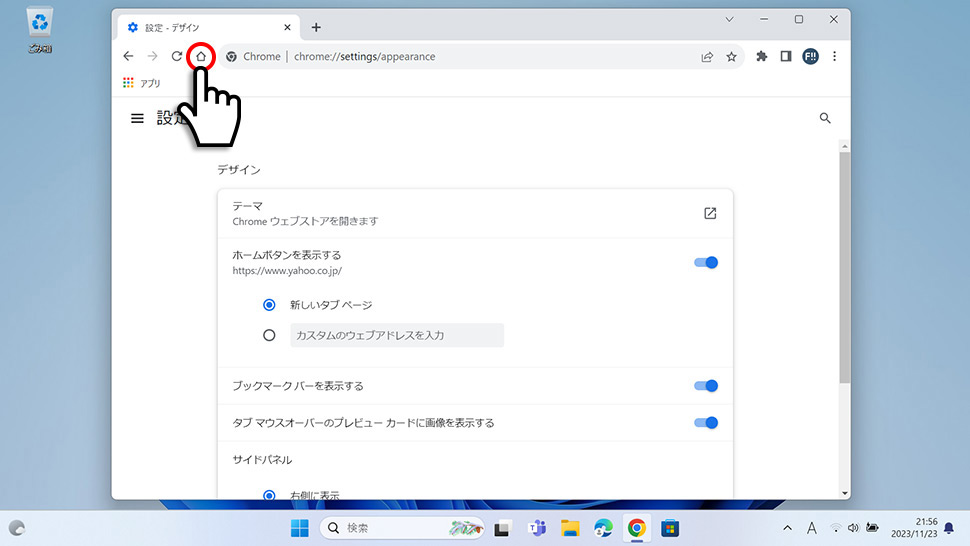
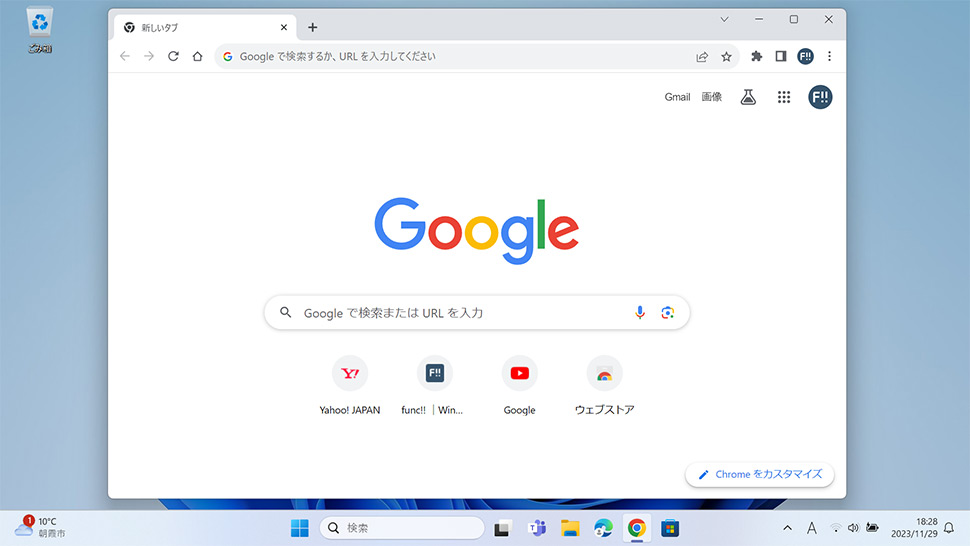
ホームボタンをYahoo! JAPANに設定する
アドレスバーの左側にホームボタンを表示させ「ホームボタン」をクリックした際の遷移先をYahoo! JAPANにする設定方法です。
1Google Chromeを起動して右上にある 「メニューアイコン」をクリックします。
「メニューアイコン」をクリックします。
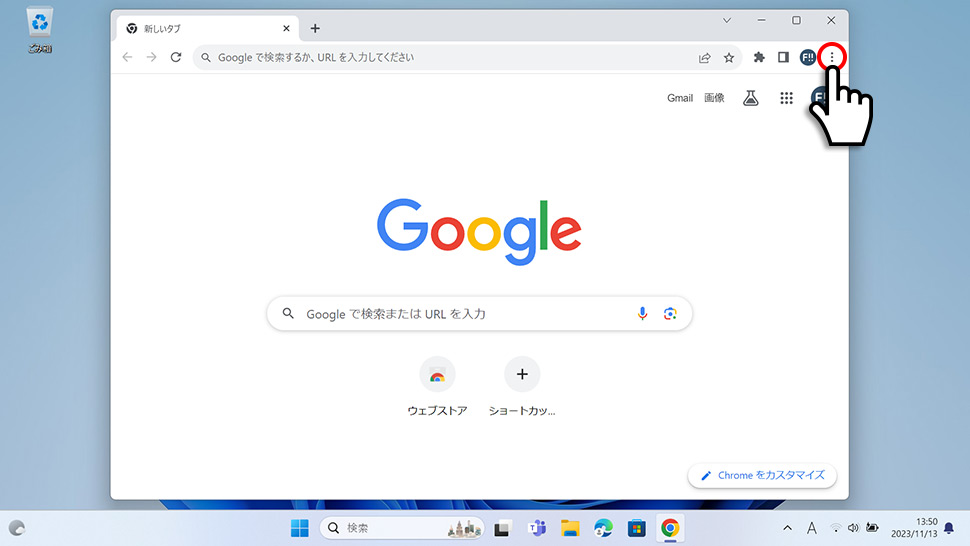
2表示されたメニューから「設定」をクリックします。
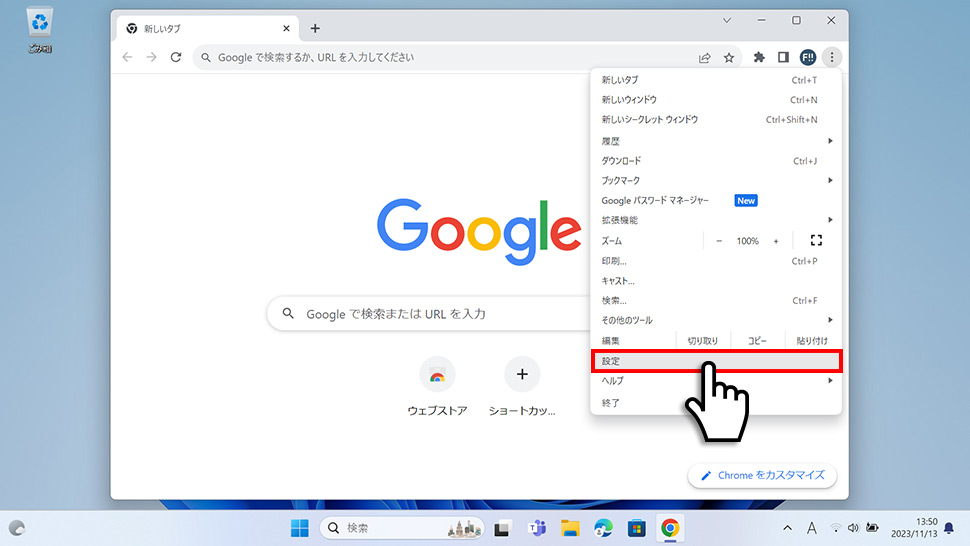
3Google Chromeの設定画面が表示されます。設定の項目(設定メニュー)が表示されていない場合は、左上の「メニューアイコン」をクリックします。
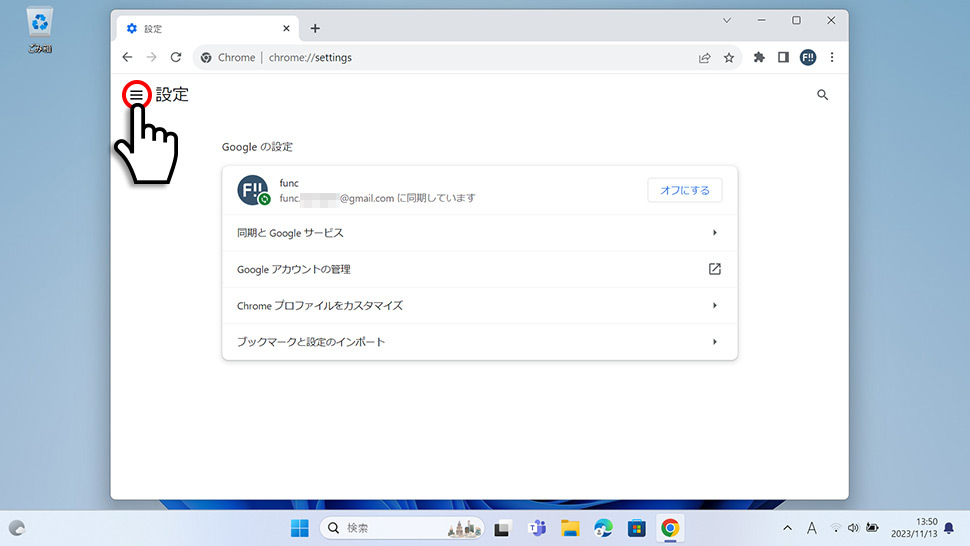
4左メニューから「デザイン」をクリックします。
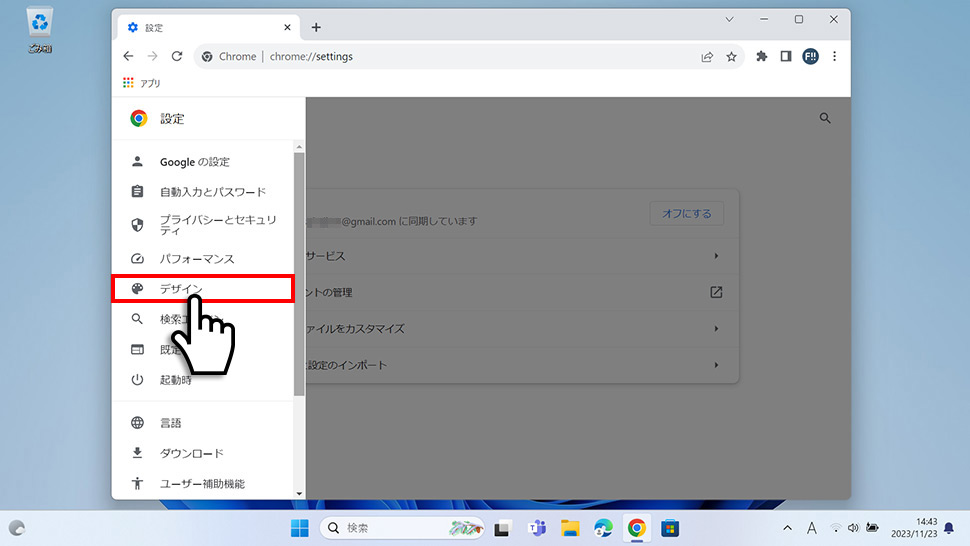
5ホームボタンを表示するの右側にあるスイッチを「オン」にします。スイッチをオンにするとアドレスバーの左側に ホームボタンが表示されます。
ホームボタンが表示されます。
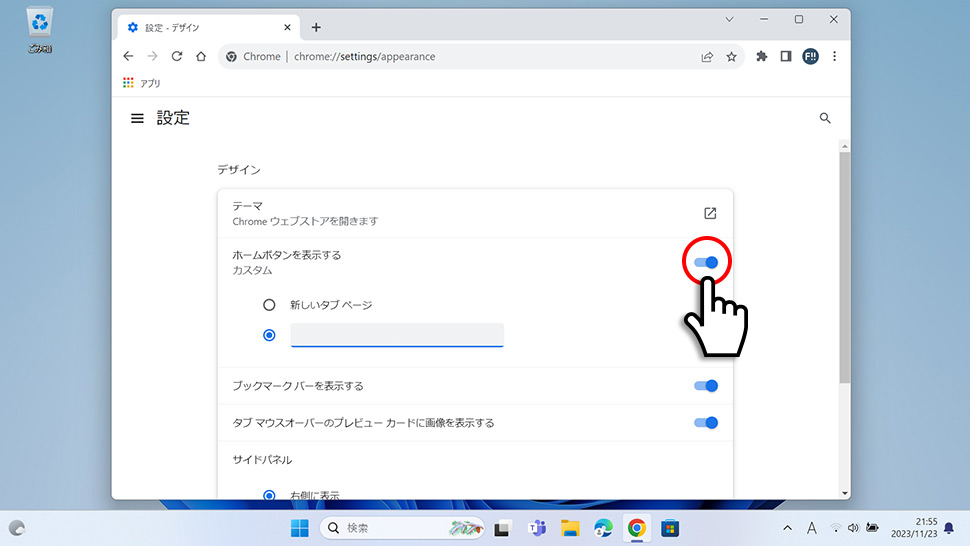
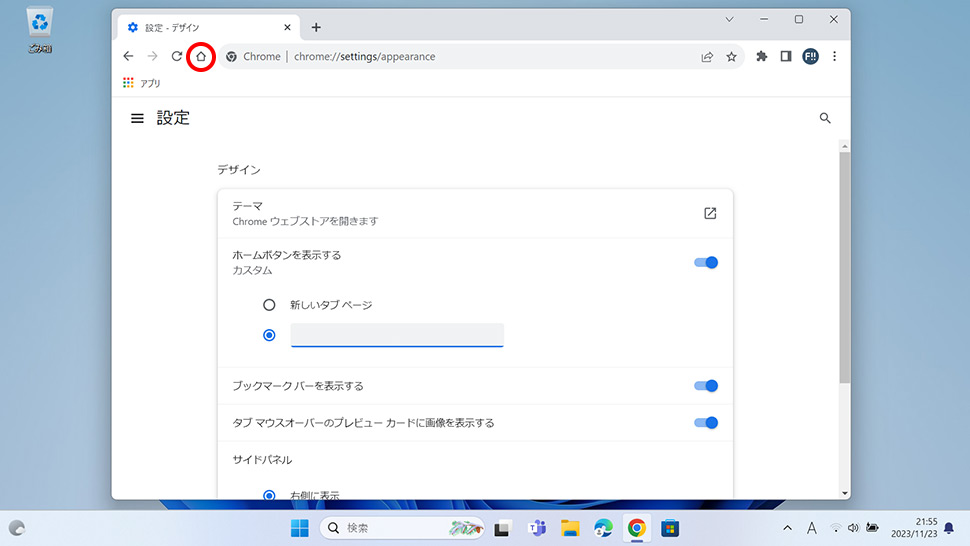
6新しいダブページの下にある入力欄にhttps://www.yahoo.co.jp/と入力して完了です。
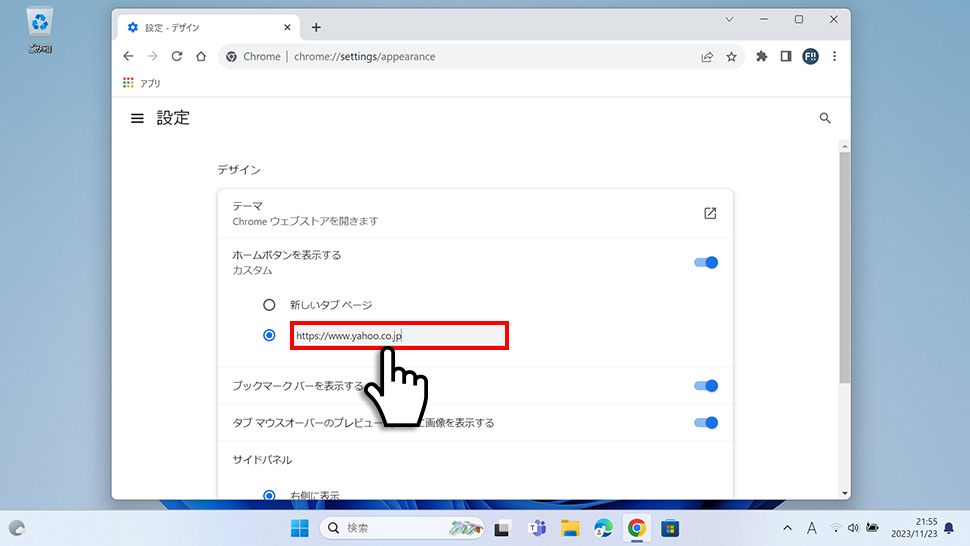
7ブラウザの ホームボタンをクリックするとYahoo! JAPANが表示されます。
ホームボタンをクリックするとYahoo! JAPANが表示されます。
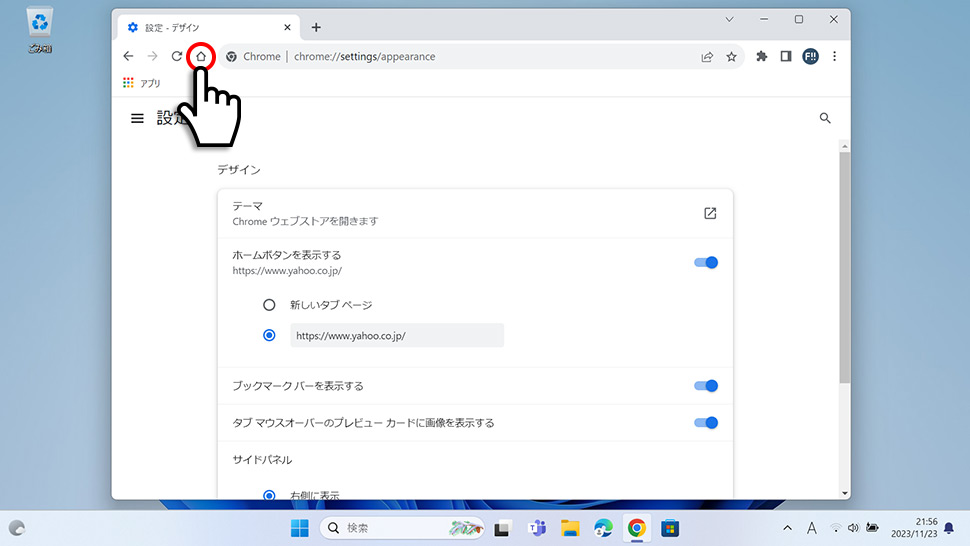
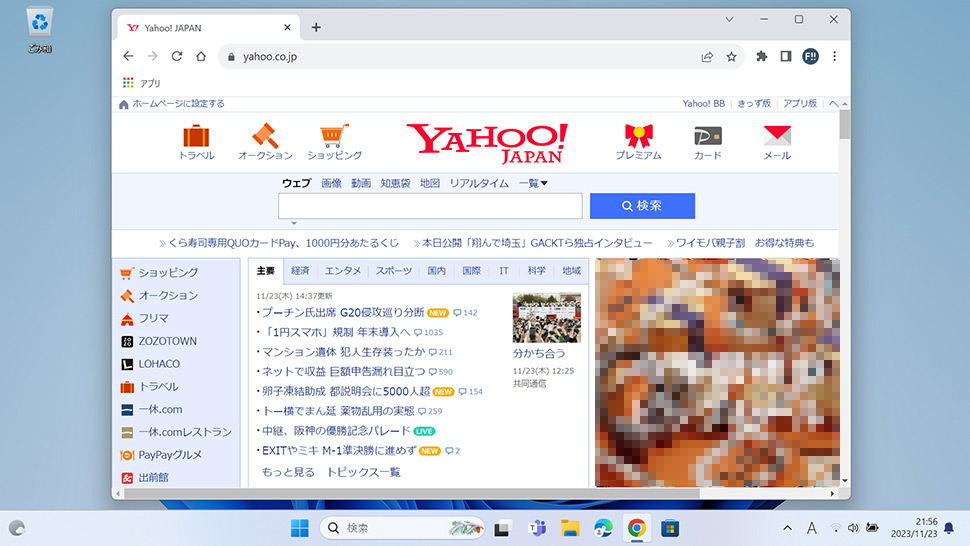
- Googleスピードテスト(インターネット速度テスト)の使い方
- Googleで遊べるハロウィンゲーム (2025年~2015年)
- Googleの「ジェリー・ローソン(Jerry Lawson)」をプレイする方法
- Googleの「ペタンク (Petanque)」をプレイする方法
- Googleの「クリケットゲーム」をプレイする方法
- Googleの「Celebrating Popcorn(ポップコーン)ゲーム」をプレイする方法
- Googleの「ヘビ」ゲームをプレイする方法 (検索結果・Googleマップ)
- Google検索の「コインフリップ(コイントス)」の使い方・出し方
- Googleの「カラー選択ツール(カラーピッカー)」の使い方・出し方
- Googleの「絵文字ミックス」の使い方・保存する方法と面白い組み合わせ